
PHP-Editor Xigua wird für Sie antworten: Wie kann ich die passwortfreie Zahlung auf Tmall deaktivieren? Die passwortfreie Zahlung ist eine bequeme und schnelle Zahlungsmethode, aber manchmal müssen wir sie möglicherweise schließen, um die Kontosicherheit zu schützen. Die Methode zum Deaktivieren der passwortfreien Zahlung ist sehr einfach. Geben Sie einfach die persönlichen Einstellungen der Tmall-App oder der Webversion ein, suchen Sie nach der Zahlungsverwaltung und klicken Sie dann, um die passwortfreie Zahlung zu deaktivieren. Nach Abschluss ist für jede Zahlung ein Passwort oder eine Verifizierungsmethode erforderlich, um die Zahlungssicherheit zu gewährleisten. Denken Sie daran, Ihre persönlichen Zahlungseinstellungen regelmäßig zu überprüfen, um Ihr Eigentum zu schützen.

Der erste Schritt
Nachdem Sie unten rechts in der Tmall-Software auf „Ich“ geklickt haben, klicken Sie oben rechts auf das Einstellungssymbol.
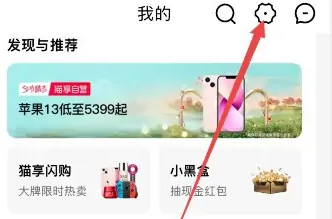
Schritt 2
Klicken Sie auf die Option „Zahlungseinstellungen“.
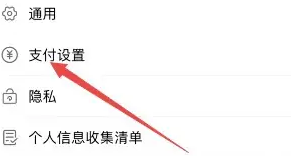
Schritt 3
Klicken Sie auf die Option „Kleiner Betrag ohne Passwortzahlung“.
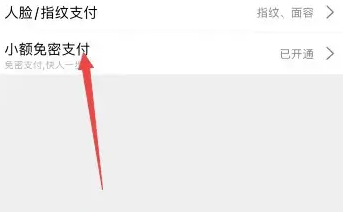
Schritt 4
Klicken Sie auf „Dienst schließen“.
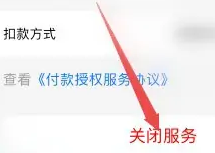
Schritt 5
Klicken Sie auf „Stornierung bestätigen“.

Das obige ist der detaillierte Inhalt vonSo deaktivieren Sie die passwortfreie Zahlung auf Tmall. Für weitere Informationen folgen Sie bitte anderen verwandten Artikeln auf der PHP chinesischen Website!
 Absolute Referenzeingabemethode
Absolute Referenzeingabemethode
 Welche Mobiltelefone unterstützt Hongmeng OS?
Welche Mobiltelefone unterstützt Hongmeng OS?
 Was bedeutet eine Dateierweiterung normalerweise?
Was bedeutet eine Dateierweiterung normalerweise?
 Passende Zeichenfolge für einen regulären Java-Ausdruck
Passende Zeichenfolge für einen regulären Java-Ausdruck
 So exportieren Sie ein Projekt in PHPstorm
So exportieren Sie ein Projekt in PHPstorm
 So legen Sie Transparenz in CSS fest
So legen Sie Transparenz in CSS fest
 Ein Speicher, der Informationen direkt mit der CPU austauschen kann, ist ein
Ein Speicher, der Informationen direkt mit der CPU austauschen kann, ist ein
 Was bedeutet es, dass der Computer nicht unterstützt wird?
Was bedeutet es, dass der Computer nicht unterstützt wird?
 Git Pull ruft Code ab
Git Pull ruft Code ab




